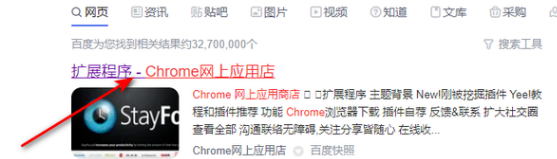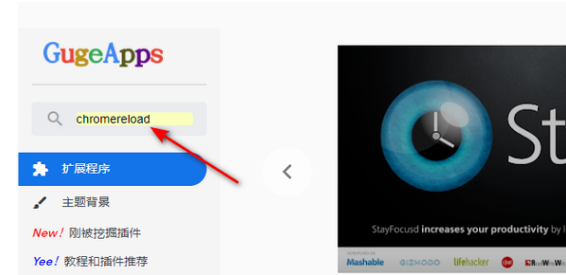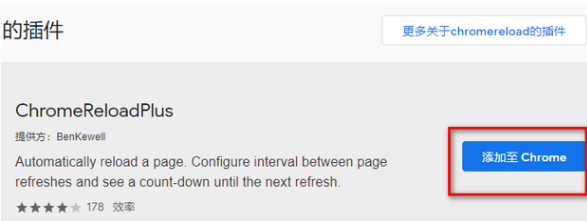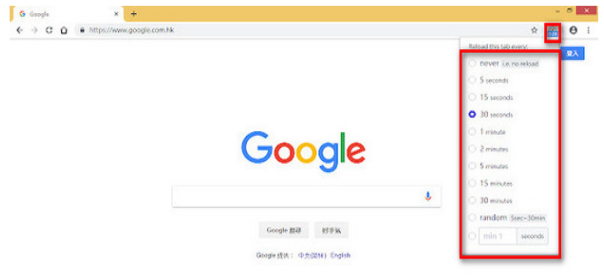《谷歌浏览器》如何设置自动刷新
时间:2024-09-14作者:Lov1r8oy
要在谷歌浏览器(Google Chrome)中实现网页的自动刷新,您可以使用扩展程序(extensions)来达到这个目的。一个常用的扩展是“Auto Refresh Plus”。安装此扩展后,您可以在工具栏中找到它的图标,并通过它来配置页面刷新的时间间隔。
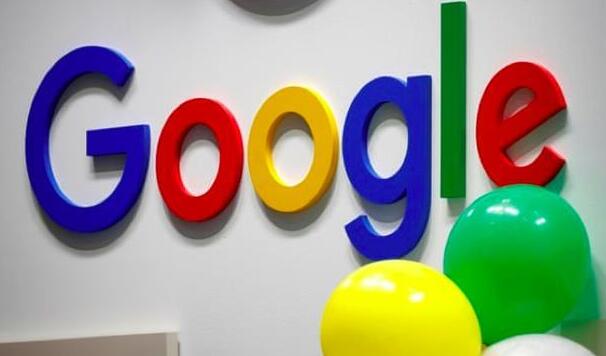
设置自动刷新方法
1、打开浏览器,在搜索栏输入chrome 网上应用商店,点击搜索。

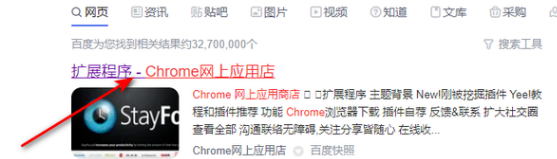
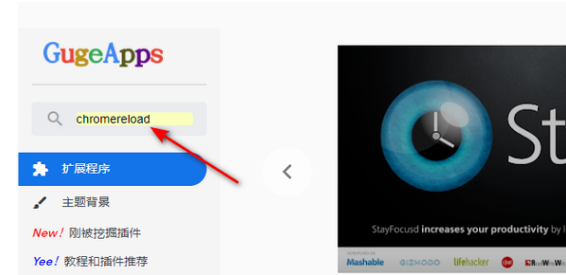
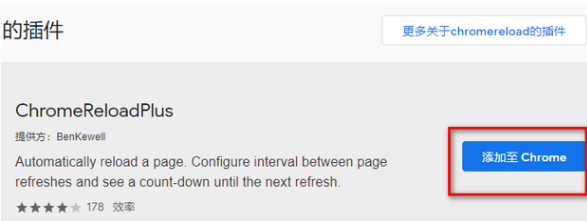
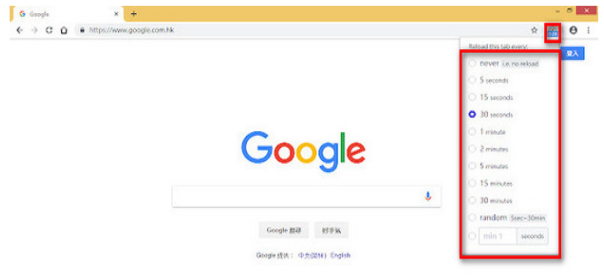

时间:2024-09-14作者:Lov1r8oy
要在谷歌浏览器(Google Chrome)中实现网页的自动刷新,您可以使用扩展程序(extensions)来达到这个目的。一个常用的扩展是“Auto Refresh Plus”。安装此扩展后,您可以在工具栏中找到它的图标,并通过它来配置页面刷新的时间间隔。
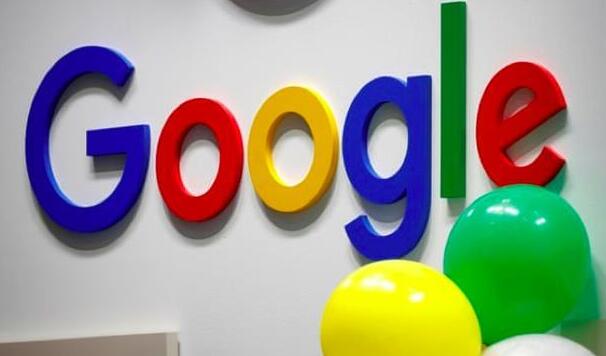
1、打开浏览器,在搜索栏输入chrome 网上应用商店,点击搜索。